


Klik op Toevoegen aan e-mail (foto) (Attach to E-mail (Photo)) op het tabblad  (Scannen vanaf het bedieningspaneel) om het dialoogvenster Instellingen (Toevoegen aan e-mail (foto)) (Settings (Attach to E-mail (Photo))) weer te geven.
(Scannen vanaf het bedieningspaneel) om het dialoogvenster Instellingen (Toevoegen aan e-mail (foto)) (Settings (Attach to E-mail (Photo))) weer te geven.
In het dialoogvenster Instellingen (Toevoegen aan e-mail (foto)) (Settings (Attach to E-mail (Photo))) kunt u aangeven hoe er moet worden gereageerd als u afbeeldingen als foto's aan een e-mail toevoegt nadat u deze hebt gescand vanaf het bedieningspaneel.
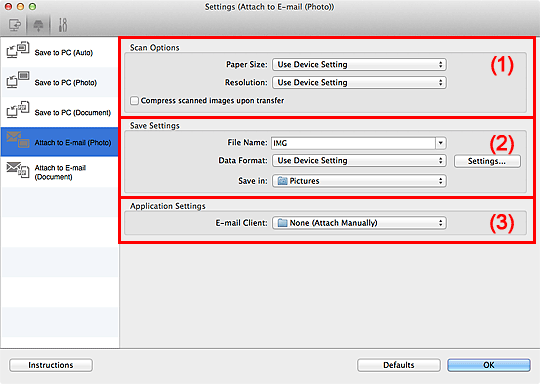
(2) Gebied Instellingen opslaan
(3) Gebied Instellingen voor de toepassing
Papierformaat (Paper Size)
Dit stelt u in vanuit het bedieningspaneel.
Resolutie (Resolution)
Dit stelt u in vanuit het bedieningspaneel.
Gescande afbeeldingen bij het overbrengen comprimeren (Compress scanned images upon transfer)
Comprimeert gescande afbeeldingen wanneer deze worden overgebracht naar een computer. Dit is handig als uw scanner of printer en computer via een langzame interface zijn aangesloten zoals USB1.1 of een netwerk.
Bestandsnaam (File Name)
Voer een bestandsnaam in voor de afbeelding die u wilt opslaan. Wanneer u een bestand opslaat, worden de datum en vier cijfers aan de ingestelde bestandsnaam toegevoegd in de indeling "_20XX0101_0001".
Gegevensindeling (Data Format)
Dit stelt u in vanuit het bedieningspaneel.
Instellingen (Settings...)
Klik om het Instellingen voor gegevensindeling (Data Format Settings) dialoogvenster weer te geven. Hierin kunt u de kwaliteit instellen van de afbeeldingen die u wilt bewaren, zoeken op trefwoorden naar PDF-bestanden inschakelen en de gegevensindeling opgeven waarin de afbeeldingen moeten worden opgeslagen die u hebt gescand met Automatische Scan.
Opslaan in (Save in)
Hiermee wordt de map weergegeven waarin de gescande documenten moeten worden opgeslagen. Als u de map wilt wijzigen, geeft u de doelmap op in het dialoogvenster dat wordt weergeven als u Toevoegen... (Add...) selecteert in het pop-upmenu.
De standaardmap voor opslag is de map Afbeeldingen (Pictures).
E-mailclient (E-mail Client)
Geef op welke e-mailclient u wilt gebruiken voor het toevoegen van gescande afbeeldingen.
In het pop-upmenu kunt u de e-mailclient opgeven die u wilt starten.
 Opmerking
OpmerkingGeef de e-mailclient op in het dialoogvenster dat u kunt weergegeven door Toevoegen... (Add...) te selecteren in het keuzemenu.
Instructies (Instructions)
Deze handleiding openen.
Standaard (Defaults)
U kunt de instellingen in het getoonde scherm herstellen naar de standaardinstellingen.
Naar boven |